Иногда возникает необходимость создать связанные обращения. Самые распространенные кейсы:
Для решения вопроса клиента вам необходима помощь третьих лиц: партнеров, поставщиков или сторонних исполнителей. У них нет доступа к Омнидеску в качестве сотрудников, но и пересылка в случае с email-обращениями не подходит, так как они не должны видеть переписку с клиентом;
Клиенты обращаются к вам по тем каналам, которые им удобны — пишут в чаты или соцсети, звонят. Но в адрес партнеров или другого подразделения компании, которое помогает в решении вопроса, вам нужно писать на почту;
У вас есть рабочий групповой чат в Телеграме или канал в Slack / Mattermost, в котором вы советуетесь с коллегами, но при создании такого обращения важно сохранять связь с изначальным обращением клиента;
Вам часто приходится менять канал коммуникации с переписки по почте на обсуждение в чатах или по телефону и наоборот. Например, клиент написал, что у него проблемы с оборудованием, и попросил перезвонить. Или же клиент отписал в чат и попросил отправить документы на почту.
Для решения подобных задач отлично подходят дочерние обращения.
Родительское обращение может быть любого канала, а дочернее обращение можно создать по каналам, которые позволяют инициировать переписку с пользователем — это Email, «Звонки», Mattermost, Slack, WhatsApp, а также Telegram при подключении через Wazzup.
Есть два варианта создать дочернее со страницы обращения или активного чата:
— кликом по иконке «+» в правом верхнем углу аккаунта сотрудника;
— кликом по юзернейму / почте / номеру телефона / каналу в случае Slack в данных пользователя информационной панели.
В обоих случаях откроется модальное окно, в котором вы сможете выбрать, какое обращение создать — новое или дочернее. Рассмотрим на примерах, как это работает:
Вы можете создать неограниченное количество дочерних обращений из родительского. Но вот само дочернее в качестве родительского выступать не может.
Если вы, находясь на странице дочернего обращения, кликнете на иконку «+», то модальное окно не появится, а сразу откроется страница создания нового — независимого — обращения.
Дочернее обращение в адрес другого пользователя
1. По клику на иконку «+» в верхней панели откроется модальное окно с возможностью выбрать, какое обращение создать — новое или дочернее.
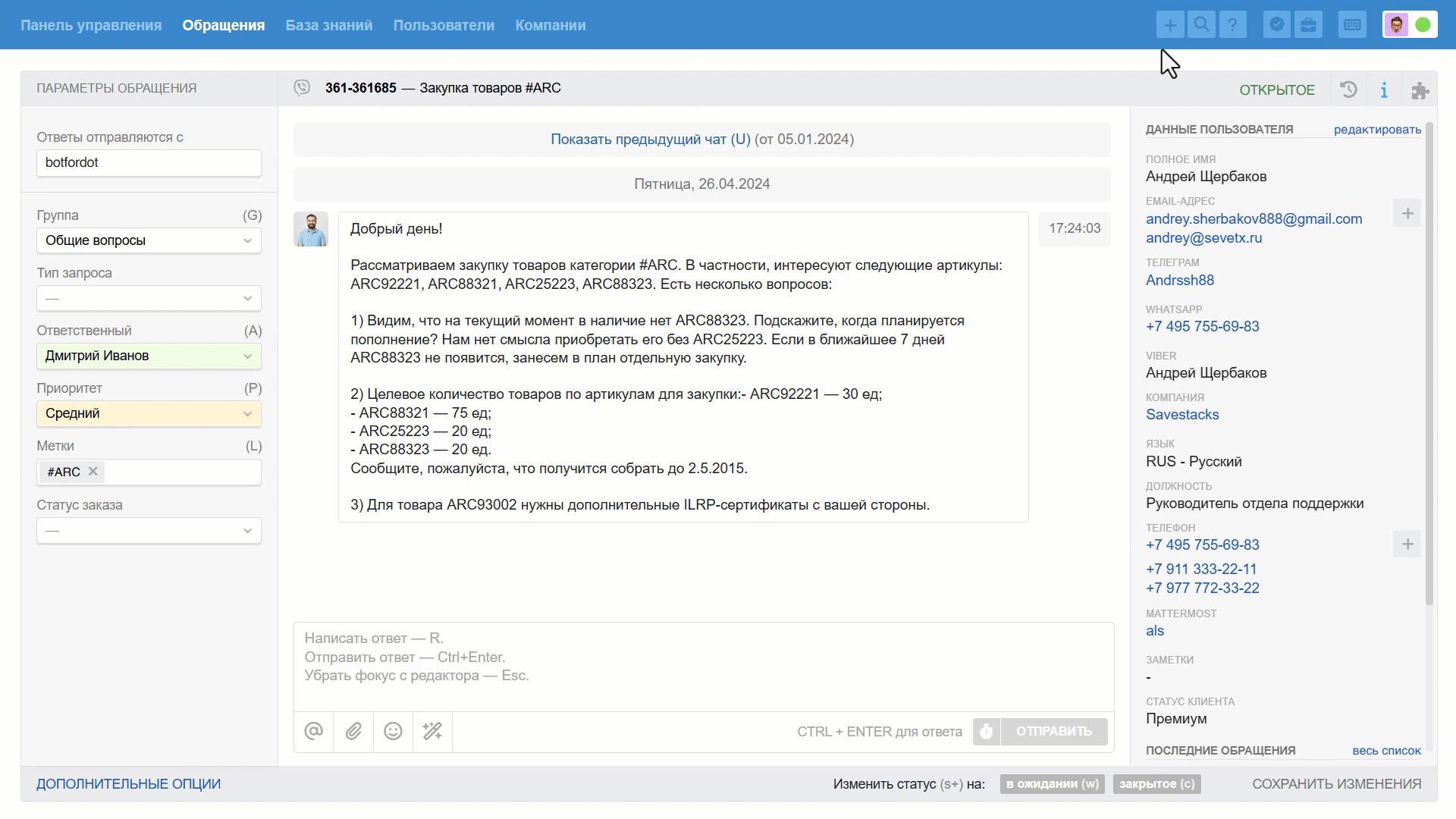
2. При выборе опции «Новое обращение» откроется страница создания нового обращения. Подробнее
При выборе опции «Дочернее обращение» откроется страница создания дочернего обращения.
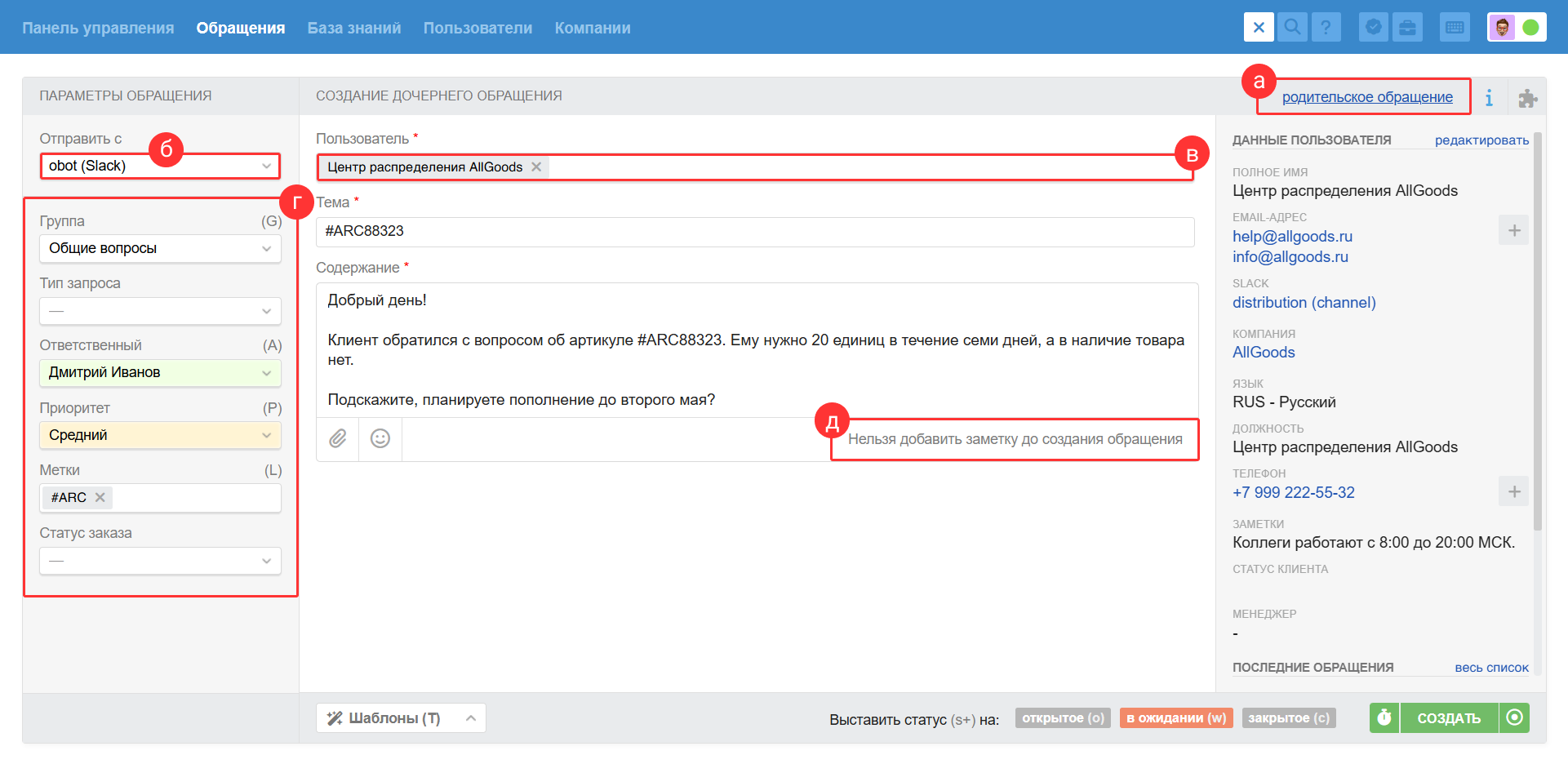
Обратите внимание на несколько моментов:
а) В правом верхнем углу на странице дочернего обращения будет ссылка на родительское;
б) В поле «Отправить с» выставляется канал, который был указан при последнем создании исходящего обращения, нового или дочернего.
в) При вводе первых трех символов в поле «Пользователь» мы выводим подсказку с доступными контактами клиента, и, если применимо, указанием канала. При выборе одного из доступных контактов в поле «Пользователь» Омнидеск автоматически подставляет соответствующий канал в поле «Отправить с»;
г) Основные параметры обращения — группа, ответственный, приоритет, метки и кастомные поля — наследуются от родительского обращения;
д) Оставить заметку в дочернем обращении можно только после его создания.
3. В начале дочернего обращения отображается блок со ссылкой на родительское обращение.
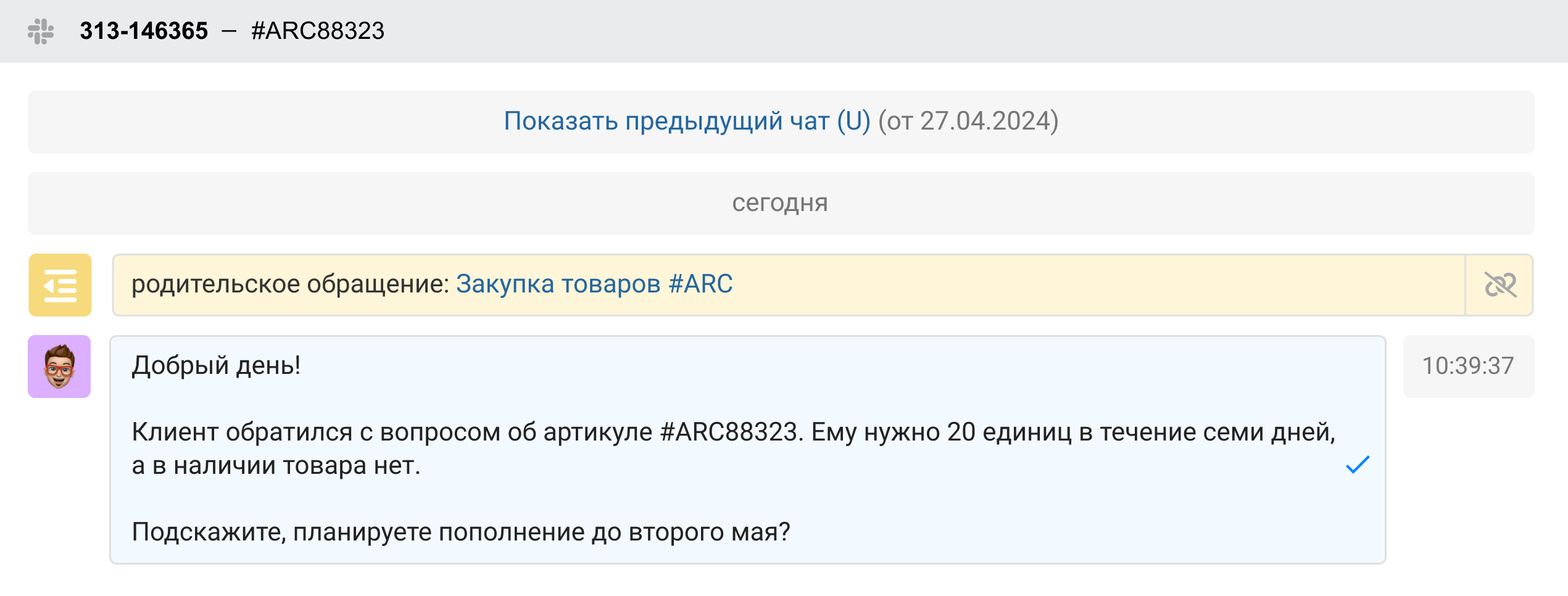
4. В родительском обращении блок со ссылкой на дочернее обращение размещается среди ответов — в то время, когда оно было создано. При этом дочерних обращений может быть сразу несколько.
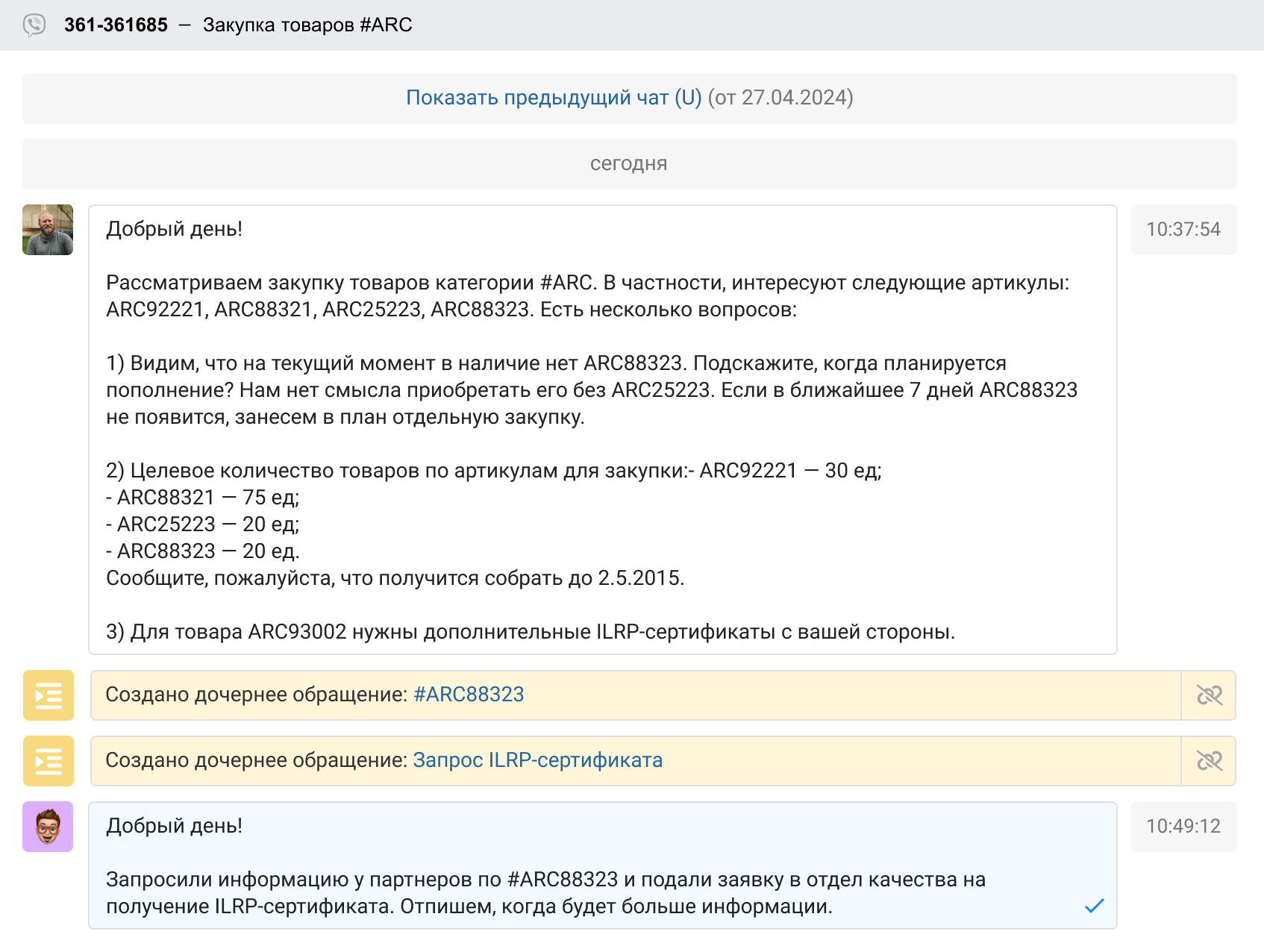
5. В общем списке обращений визуальной разницы между родительскими и дочерними нет. Для просмотра только родительских и дочерних есть стандартный фильтр «Родительские и дочерние».
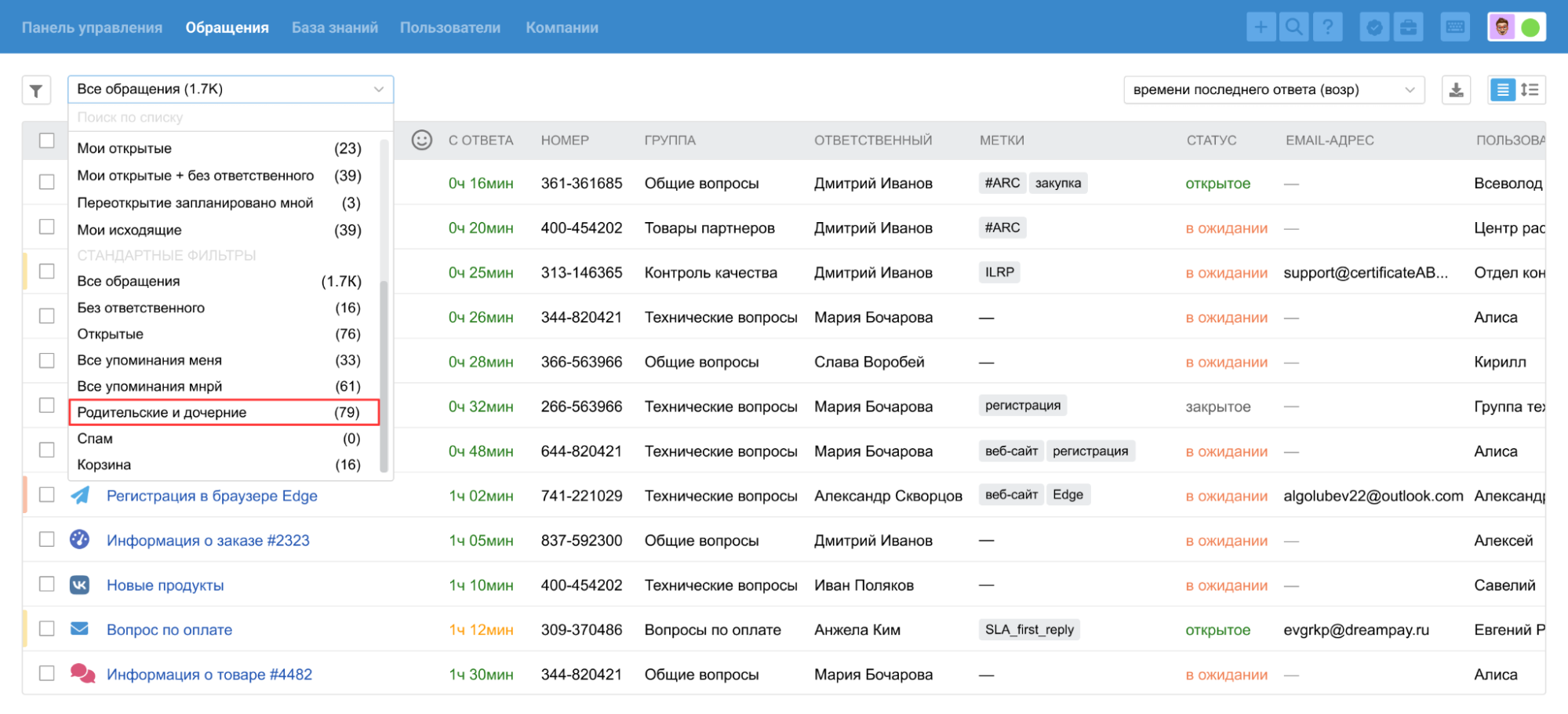
В нем дочерние обращения выделены серым и располагаются под родительским.
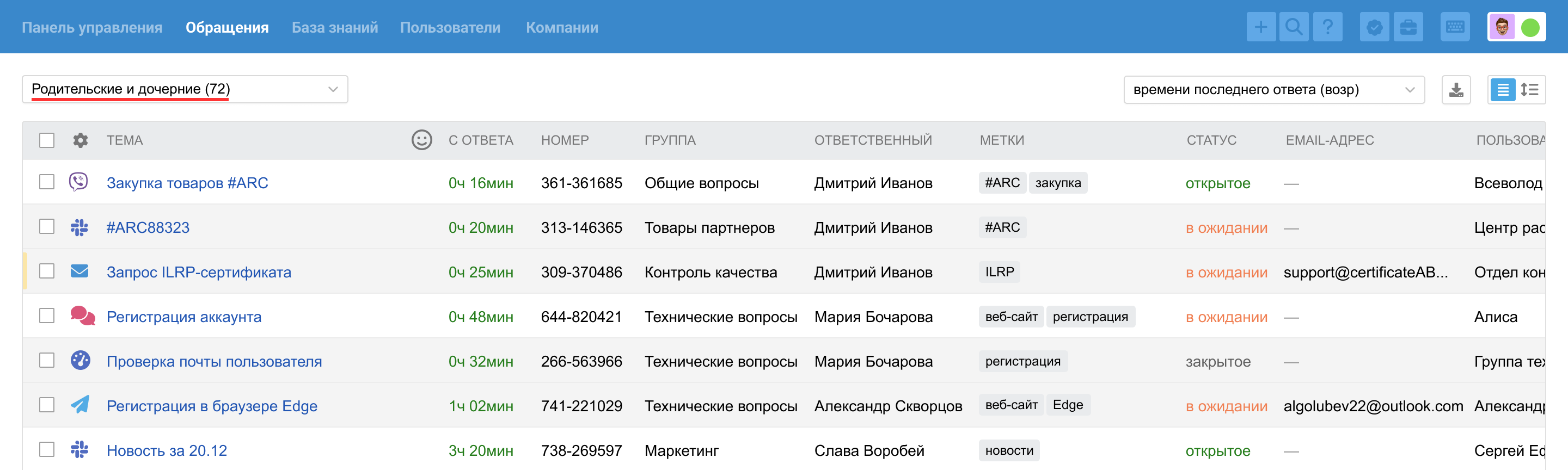
Дочернее обращение в адрес того же пользователя
Если вам нужно создать дочернее обращение в адрес того же клиента, но по другому каналу связи, это также можно сделать через иконку плюса в шапке аккаунта сотрудника: выбираете дочернее и вручную указываете нужный контакт пользователя.
Но есть более удобный способ, который позволит автоматически подставить данные пользователя в дочернем обращении. Кликните на контакт в данных пользователя в правой боковой панели, чтобы появилось модальное окно для выбора нужного типа обращения.
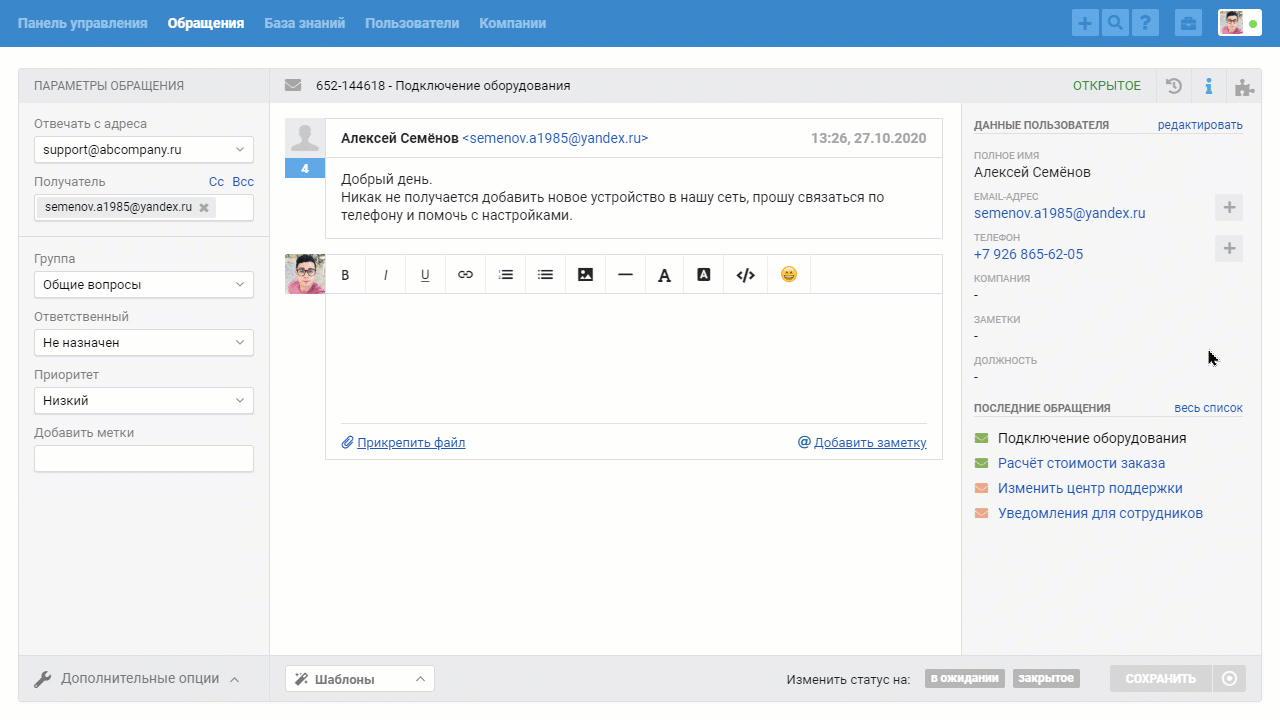
Профили каналов, в которых можно инициировать переписку с пользователем, отображаются в виде ссылок.
Ссылки на создание обращений по профилю в данных пользователя формируются в зависимости от канала:
— email, номер телефона, а также юзернейм или канал Mattermost всегда отображаются в виде ссылок;
— в Slack инициировать переписку можно только в канале. Если указан юзернейм, Омнидеск отобразит некликабельное имя пользователя;
— для Telegram юзернейм отображается в виде ссылки, только если Telegram подключен через Wazzup API и ранее уже велась переписка с пользователем по этому каналу. В остальных случаях по ссылке вы перейдете в профиль пользователя в мессенджере;
— WhatsApp-номер отображается в виде ссылки, если есть хотя бы одна активная WhatsApp-интеграция;
— профили в каналах, в которых инициировать переписку нельзя, также могут отображаться в виде ссылок: по клику на них вы перейдете в профиль пользователя в соцсети или мессенджере.
Создание дочерних обращений по каналу Email и в мессенджерах
При клике на контакт — email-адрес, канал Slack, юзернейм или канал Mattermost, WhatsApp-номер, Telegram-номер или юзернейм (при подключении через Wazzup) — открывается модальное окно с возможностью выбора, какое обращение создать, новое или дочернее. Если выбрать дочернее, то:
выставляется соответствующий контакт клиента в поле «Пользователь»;
выставляется соответствующий канал в поле «Ответить с»;
подтягиваются параметры обращения из родительского.
Сотруднику остается только задать тему обращения, написать текст и нажать на кнопку «Создать».
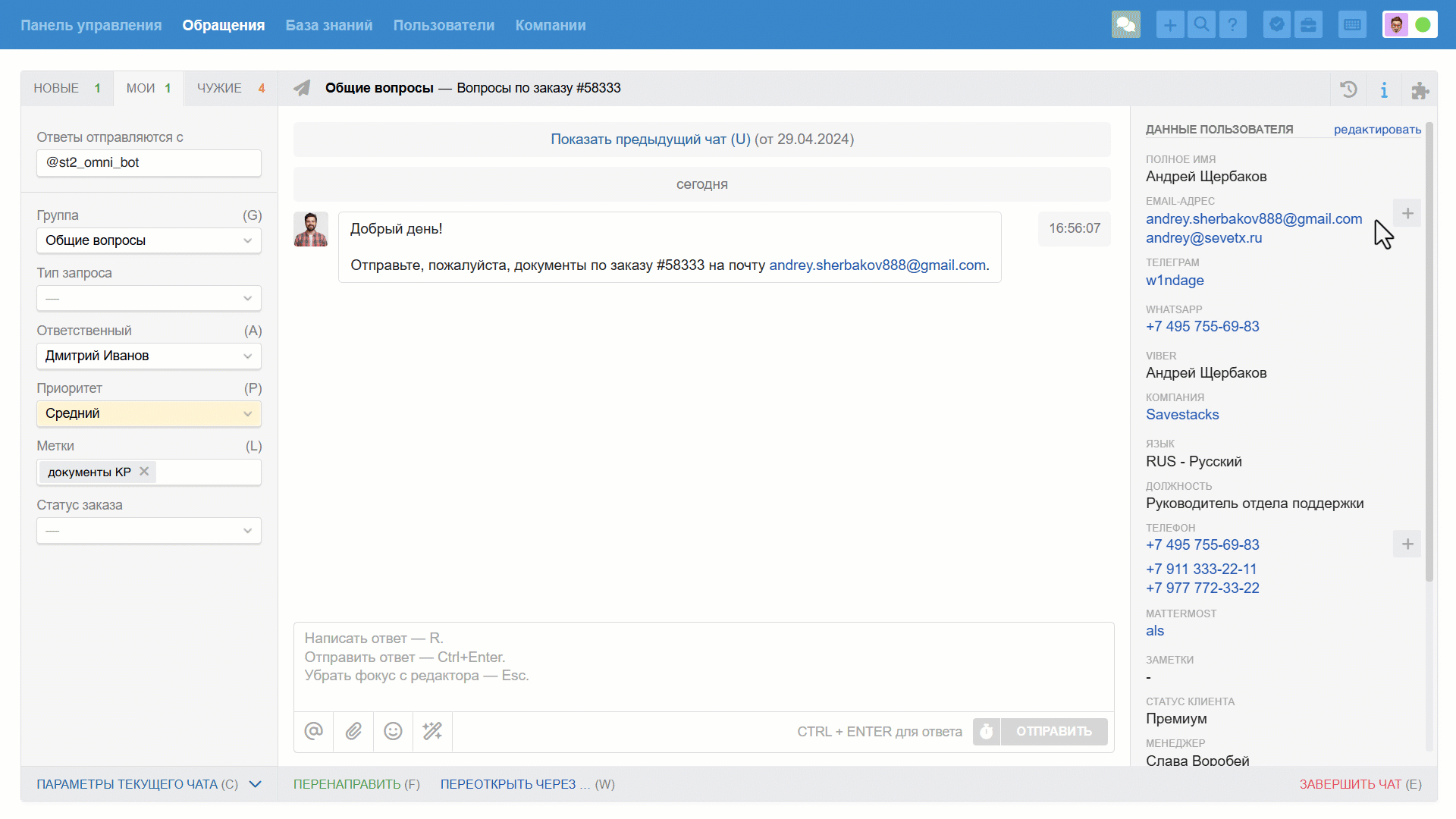
Создание дочерних обращений по каналу «Звонки»
При клике на номер телефона открывается модальное окно с возможностью выбора типа обращения, которое надо создать. Если у вас подключена интеграция с сервисом телефонии:
Новое обращение — звонок: обычный исходящий звонок через сервис телефонии;
Дочернее обращение — звонок: звонок через сервис телефонии, после создания обращения по звонку будет зафиксирована связь с родительским обращением;
Новое обращение — без звонка: откроется страница создания нового обращения по каналу «Звонки», где в поле «Пользователь» подставится номер из данных пользователя. Сотрудник сможет создать новое обращение после заполнения темы и сути звонка;
Дочернее обращение — без звонка: откроется страница создания дочернего обращения по каналу «Звонки», где в поле «Пользователь» подставится номер из данных пользователя. Сотрудник сможет создать обращение после заполнения темы и сути звонка, после чего будет зафиксирована связь с родительским.
Если интеграция с телефонией не подключена, то в модальном окне, которое появится после клика на номер телефона пользователя, можно будет выбрать между новым или дочерним обращением по каналу «Звонки», при этом поле «Пользователь» в обоих случаях заполнится автоматически.
Прочие моменты
1. Дочерние и родительские можно отсоединять друг от друга. Для этого в любом из них нужно навести курсор на блок со ссылкой и нажать на иконку отсоединения. Запись со ссылкой сразу исчезнет и в родительском, и в дочернем, а обращения больше никак не будут связаны.
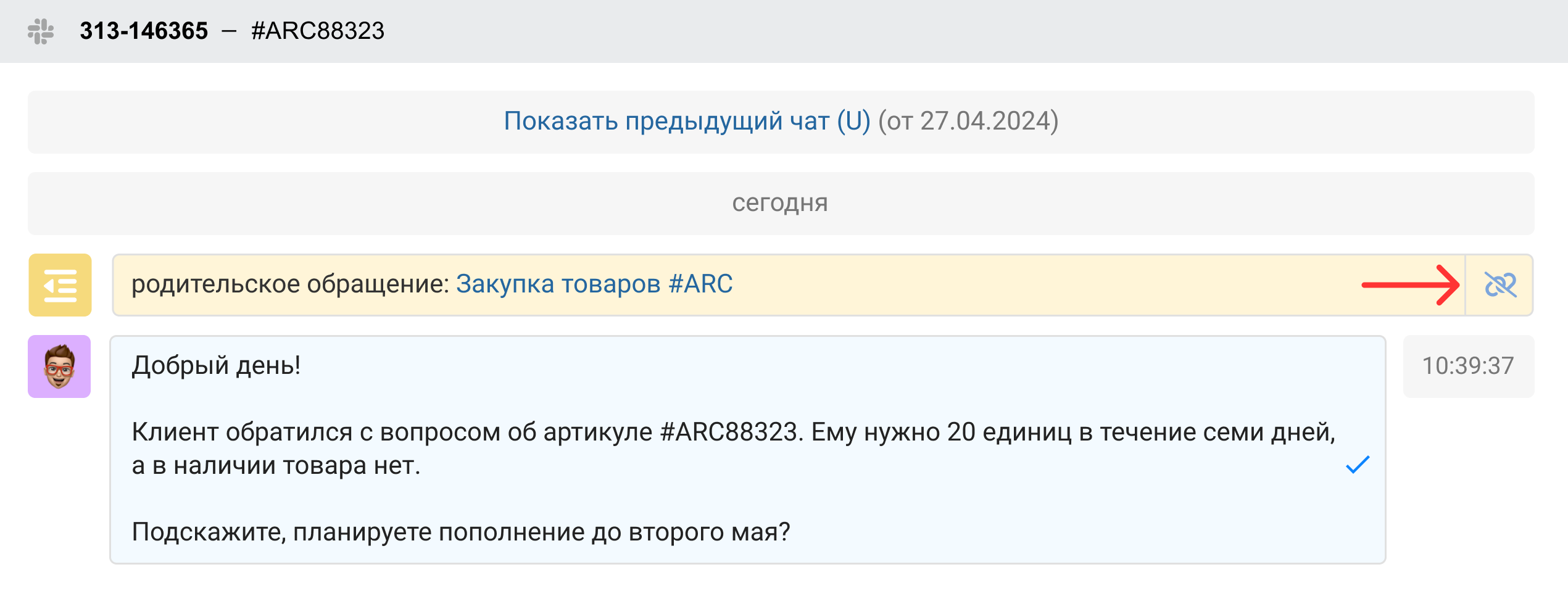
2. В чатах можно объединить родительский и дочерний чат от одного пользователя. Запись со ссылкой сразу исчезнет и в родительском, и в дочернем, а обращения больше никак не будут связаны.
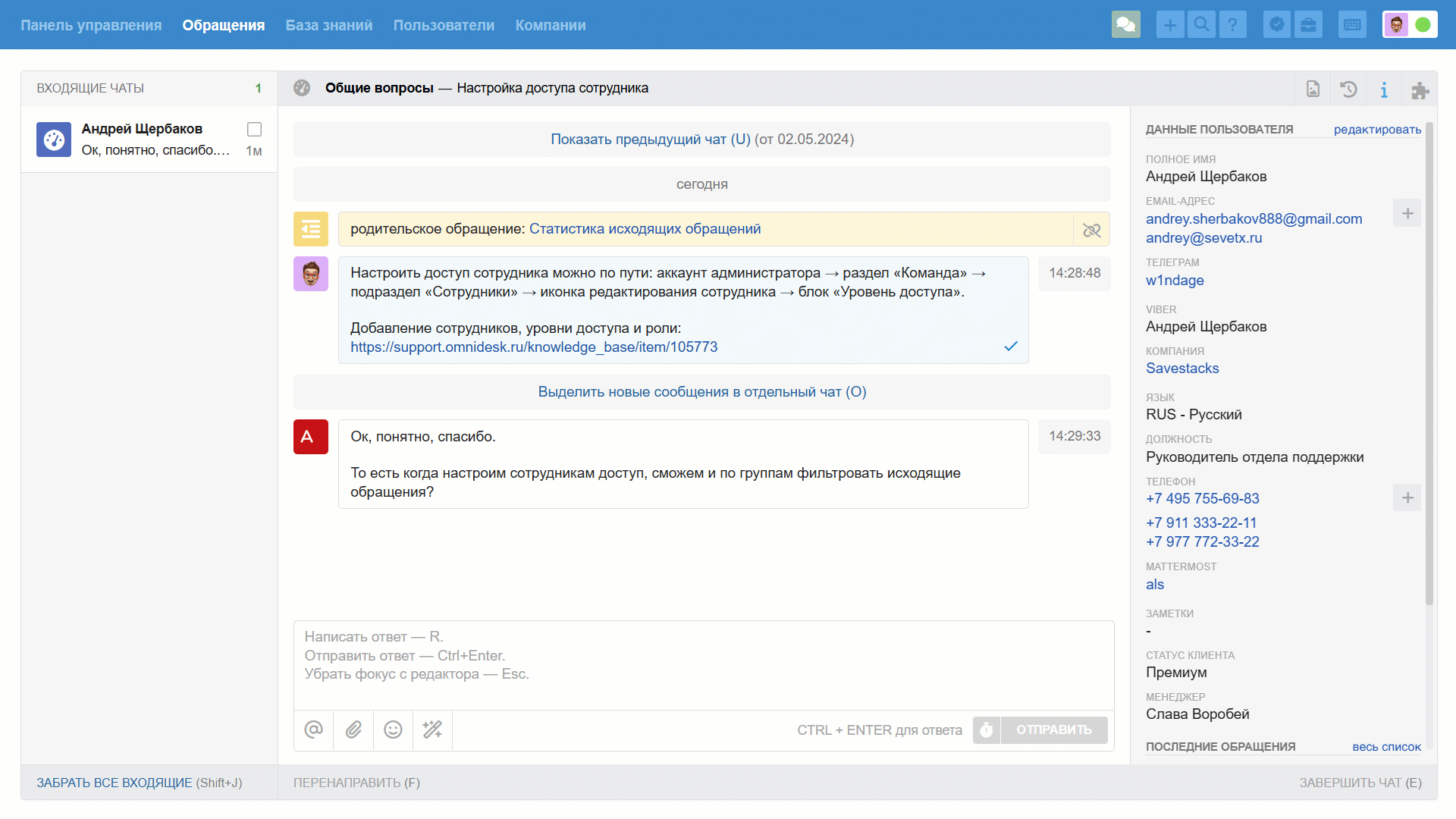
3. Все создаваемые обращения открываются в новой вкладке.
4. Если дочернее обращение синхронного канала создается в адрес того же пользователя, что и в родительском, то уже не получится отвечать из родительского обращения. Поле для написания ответа в родительском обращении заменится на поле для написания заметки и родительский завершенный чат остается в том статусе, который был до создания дочернего обращения. Ответы отправляются только из дочернего обращения, чтобы не нарушать логику чатов.
5. При создании дочернего обращения в адрес того же пользователя в канале Slack или Mattermost, если в настройках канала в опции «Логика создания обращений» выбрано значение «ответы сотрудников попадают в тред», будет создан новый чат. При этом возможность отвечать в родительском останется. Подробнее
Если в настройках канала Slack или Mattermost выбрана опция «ответы сотрудников попадают в общий чат с ботом», при создании дочерних обращений в адрес того же пользователя будет работать та же логика, что и в случае с остальными синхронными каналами, то есть возможности отвечать из родительского не будет.
6. Если у вас нет связанных родительских и дочерних обращений, то в списке фильтров «Родительские и дочерние» отображаться не будет.
7. В статистике в дочерних обращениях скорость первого ответа считается так же, как и в остальных исходящих обращениях в адрес пользователя. Подробнее
